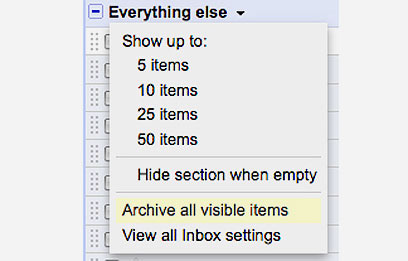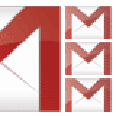למדו את ג'ימייל למצוא הודעות חשובות
המצגות מהלקוחות מתערבבות עם קישורים ליוטיוב של חתולים? כך משתמשים ב-Priority בג'ימייל בשביל להוציא את המיילים החשובים. של החתולים כמובן
ייתכן שהתכונה החדשה עובדת היטב בשבילכם. אם לא, כדאי לשנות את העדפות ברירת המחדל של התכונה על מנת ש-Priority Inbox תשרת אתכם אפילו טוב יותר. לשם כך, גשו ללשונית Priority Inbox תחת Settings בג’ימייל שלכם.
- עוד בחורים ברשת: צפו: דוט – הגיבורה הקטנה של N8
כיבוי Priority Inbox
באפשרותכם לקבוע אם תצוגת ברירת המחדל של תיבת המייל שלכם תציג את Priority Inbox או את ה-Inbox הרגיל.

התאמה אישית
Priority Inbox כולל ארבעה מדורים: Important and unread (המיילים החשובים לדעת ג’ימייל והודעות שלא נקראו), Starred (אלה שסימנתם בכוכבית), Empty (תיקייה שתוכלו ליצור על פי תגית מסוימת בג’ימייל) ו-Everything Else (כל שאר ההודעות בתיבה המוצגות בעדיפות נמוכה). עבור כל מדור תוכלו לקבוע אם יוצג או לא, כמה פריטים מתוכו להציג ואם להחביא את המדור כשאין בו הודעות.
כאשר תלחצו על More Options תוכלו לבחור תגית מסוימת שתוצג כאחד מהמדורים בעדיפות גבוהה במקום Empty. אפשרויות אלה זמינות גם באמצעות החץ שנפתח מכותרת הלשונית ב-Inbox.
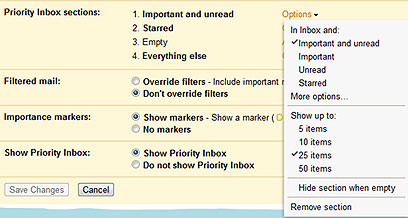
תוכלו להגדיר גם אם האלגוריתמים של Priority Inbox יעקפו מסננים אחרים שפועלים בתיבה ויציגו הודעות גם אם הוריתם להסתיר הודעות מסוגן באמצעות כלל.
![]()
אם תרצו לקבוע שהודעות מאדם מסוים תמיד ייחשבו כחשובות ויוצגו ב-Priority Inbox, תוכלו ליצור מסנן חדש ולהגדיר שהודעות כאלה תמיד יהיו חשובות או להפך – לעולם לא.
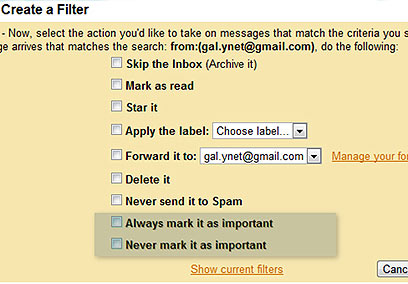
אמנו את Priority Inbox
אם ג’ימייל טעה והחליט שהודעה מסוימת היא חשובה וראויה להיות ב-Priority Inbox, למרות שאינה, תוכלו ללמד אותו באמצעות כפתורי החשיבות שמופיעים בראש כל הודעה (ניתן להסירם דרך ה-Settings). כאשר תלחצו על המינוס, ההודעה הזו (והבאות מסוגה) יוסרו מעדיפות. אם תלחצו על הפלוס, תקבעו שמדובר בהודעה חשובה ואם היא כבר נחשבת חשובה, לחיצה על הפלוס תאפשר לחפש הודעות נוספות מסוגה.
- עוד בחורים ברשת:iPhone 4 בישראל – האם כדאי לשדרג?
להעלים את כל ההודעות הלא חשובות
להרפתקנים במיוחד: תוכלו לקבוע שכל ההודעות שאינן מוצגות ב-Priority Inbox יאורכבו ולא יוצגו ב-Inbox באמצעות התפריט הנפתח מהלשונית של Everything Else.